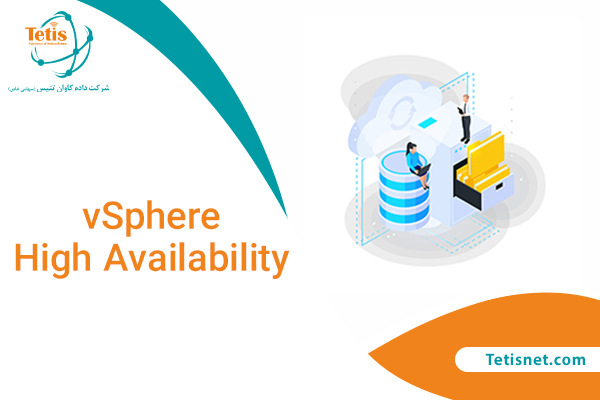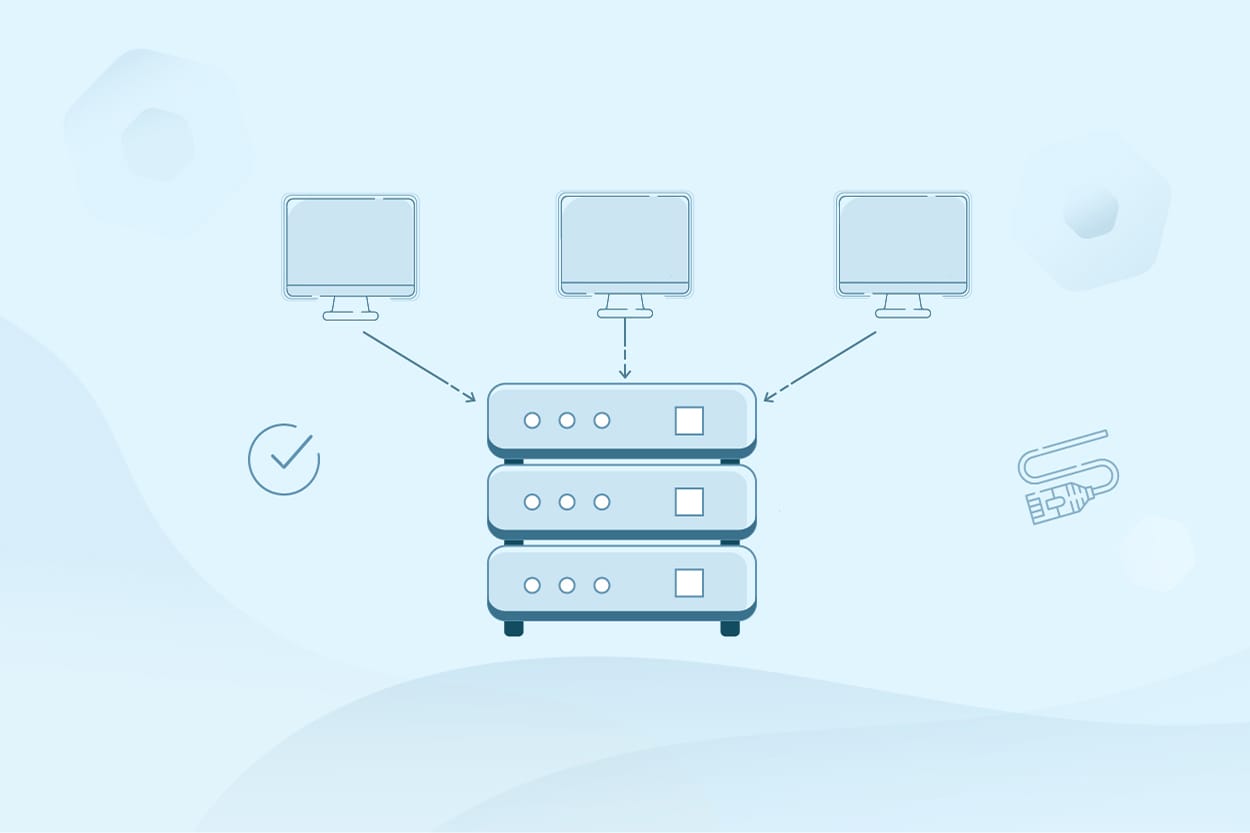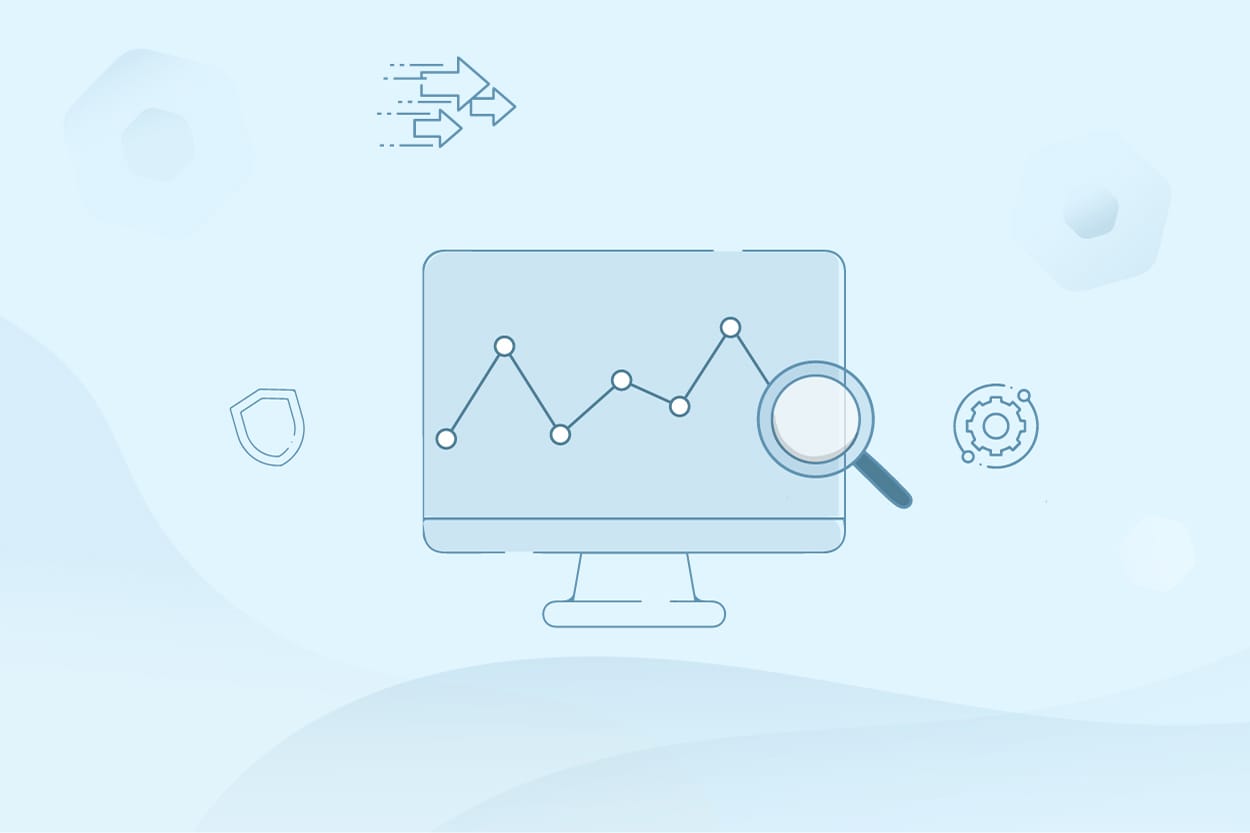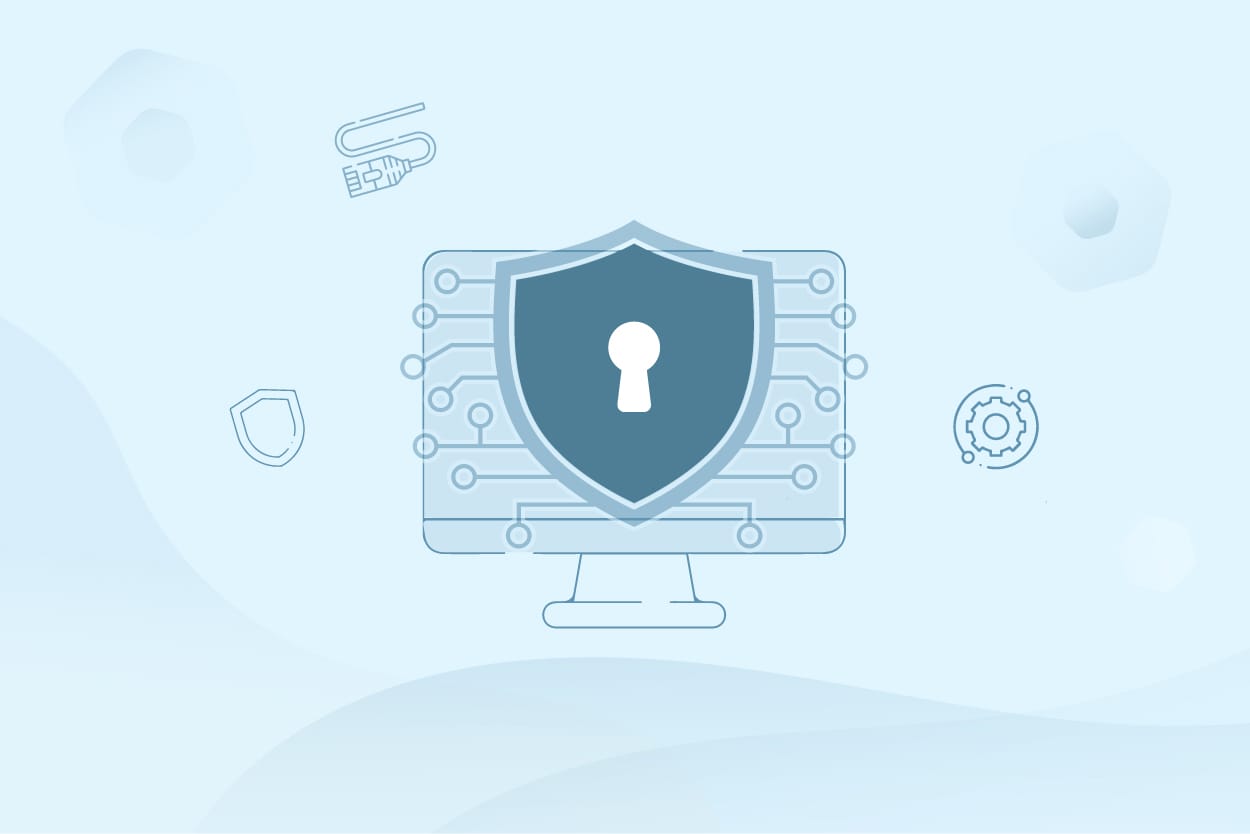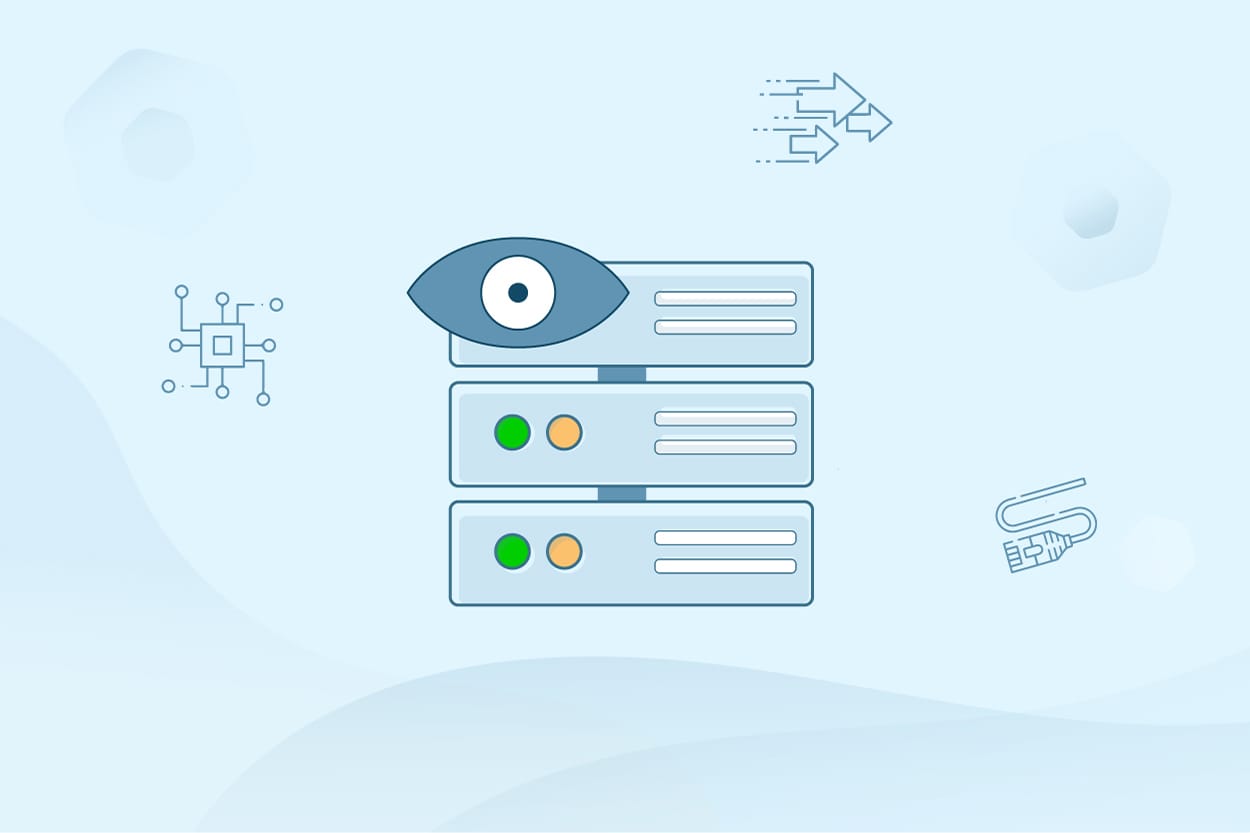در زیرساخت محصولات VMware مفهوم High Availability یک اصل بنیادی است. در این مقاله قصد داریم به بیان ساده نحوه عملکرد آن را توضیح دهیم. این مقاله برای افرادی که حتی متخصص VMware نیستند نیز مفید خواهد بود چرا که بیشتر قصد معرفی و توضیح نحوه عملکرد High Availability را دارد.
ویژگی High Availability (HA) در سال ۲۰۰۳ همزمان با vCenter معرفی شد. ویژگی های دیگری مانند vMotion و تکنولوژی Virtual SMP نیز در همان سال معرفی شدند.
با توضیحات داده شده شروع به تشریح عملکرد HA می کنیم. تصور کنید شما یک برنامه در حال اجرا بر روی یک ماشین مجازی دارید و این ماشین مجازی بر روی یک سرور ESXi اجرا می شود. ماشین مجازی شما در صورتی بدون مشکل به کار خود ادامه می دهد که سرور فیزیکی مشکلات سخت افزاری و نرم افزاری مانند شبکه، CPU، مادربرد و … نداشته باشد و سرویس دهی را به درستی انجام دهد.
اما زمانی که برای سرور ESXi مشکلاتی رخ دهد، داشتن یک مکانیزم برای راه اندازی مجدد ماشین های مجازی بر روی سرورهای دیگر بسیار مفید خواهد بود. تمام کاری که HA در VMware انجام می دهد همین است. در اصل HA، مکانیزم راه اندازی خودکار برای ماشین های مجازی است که بر روی سرور های معیوب قرار دارند و دیگر قادر به خدمت رسانی نیستند.
یک پیش نیاز بسیار مهم برای استفاده از این ویژگی وجود دارد. باید ماشین های مجازی بر روی فضای ذخیره سازی External که به آنShared Storage می گوییم قرار داشته باشند. (می تواند SAN یا NAS باشد)
بنابراین در نظر می گیریم که ماشین مجازی ما در یک سرور در حال اجرا و فایل های آن در Shared Storage ذخیره شده است. همزمان ما سرورهای دیگری در کلاستر داریم که به Shared Storage متصل است. می توانید یک نما از این وضعیت را در عکس زیر ببینید.
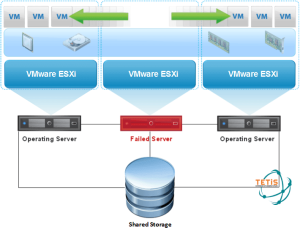
در شرایطی که یکی از سرورها از دسترس خارج شود، HA ماشین های مجازی آن سرور را در سرورهای دیگر Restart می کند.
vSphere HA چگونه کار می کند ؟
برای راه اندازی این مکانیزم در ابتدا باید یک کلاستر در محیط vCenter بسازیم. اساسا کلاستر گروهی از سرورها است که می توانند منابعی مانند حافظه، CPU و فضای ذخیره سازی را به اشتراک بگذارند.
کلاستر ها راه های پویا و منعطفی را برای سازمان دادن محاسبات و استفاده از منابع در محیط مجازی به وجود می آورند و آن ها را به منابع زیر ساخت فیزیکی مرتبط می کنند. کلمه VMware Cluster یک عنوان برای گروهی از سرور های ESXi است و دقیقا از این کلمه نمی توان فهمید که عملکرد کلاستر چیست یا چه ویژگی بر روی آن فعال شده است. به سادگی می توان بر روی VMware یک کلاستر ساخت اما اگر هیچ ویژگی یا کاربردی برای آن در نظر نداشته باشیم در اصل مانند این است که هیچ کاری نکرده باشیم. بنابراین اولین مرحله از فعال سازی HA، ساختن کلاستری می باشد که مکانیزم HA بر روی آن فعال باشد. برای این منظور همانند شکل زیر در محیط Web Client vSphere بر روی Datacenter کلیک راست کرده و گزینه New Cluster را انتخاب می کنیم.
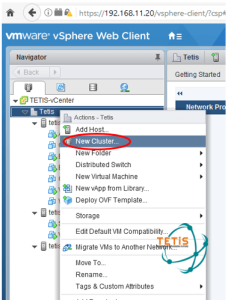
سپس مکانیزم HA را بر روی کلاستر فعال کرده و با کلیک راست بر روی سرورها و انتخاب گزینه Move To و یا از طریق Drag and drop، سرورهای ESXi را به کلاستر انتقال می دهیم.
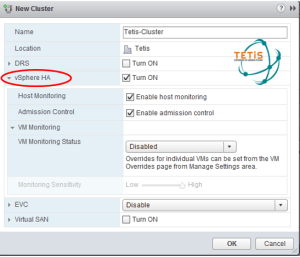
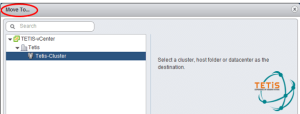
مفهوم Master و Slave
همانطور که ملاحظه فرمودید ما برای فعال سازی HA نیاز به vCenter خواهیم داشت، ولی ادامه کار این مکانیزم به vCenter وابسته نمی باشد. هنگام اضافه شدن سرورها به کلاستر، vCenter بر روی آنها یک Agent نصب می کند. سپس از بین سرورهای موجود در کلاستر، یک سرور به عنوان Master انتخاب می گردد و بقیه سرورها به عنوان Slave به این سرور متصل می گردند. Agent HA از طریق ارسال پیغام های Heartbeat (بر روی یک VMKernl-Port که سرویس Management بر روی آن فعال گردیده است) بین Master و Slave سلامت سرورها را چک می کند و در صورت توقف ارسال Heartbeat از یک سرور Slave، ماشین های مجازی آن سرور در سرورهای دیگر Restart می گردند. در صورت از دست رفتن سرور Master نیز، یکی از سرورهای Slave جایگزین آن گردیده و مکانیزم به کار خود ادامه می دهد. بدین ترتیب HA می تواند بدون نیاز به vCenter از ماشین های مجازی در قبال از دست رفتن Host ESXi محافظت کند.
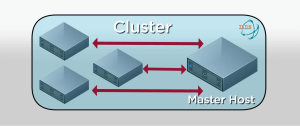
مکانیزم HA دارای ویژگی هایی می باشد که توضیح تمام آنها در این مقاله نمی گنجد. همچنین شرکت VMware در نسخه 6.5 vSphere ویژگی های بیشتری به HA افزوده است که در مقالات آتی مطالبی در خصوص این ویژگی ها نیز منتشر خواهیم کرد.
برای اطلاع بیشتر از نحوه عملکرد HA می توانید کتاب VMWare vSphere 6.0 High Availability Deepdive را از این لینک دریافت نمایید.